รีวิวการจองนัดหมาย MotoPress: ยอมรับการจองออนไลน์บน WordPress
เผยแพร่แล้ว: 2022-08-08ต้องการรับการนัดหมายบนเว็บไซต์ WordPress ของคุณหรือไม่?
ในการตรวจสอบปลั๊กอินการจองนัดหมาย MotoPress เราจะพิจารณาตัวเลือก freemium ที่รองรับบริการ พนักงาน และสถานที่ไม่จำกัด
คุณจะได้รับความยืดหยุ่นที่ดีในการตั้งค่าบริการและความพร้อมใช้งาน และคุณยังสามารถรับชำระเงินออนไลน์ผ่าน PayPal หรือ Stripe
โดยรวมแล้ว คุณสามารถใช้เพื่อตั้งค่าการจองบริการ เช่าอุปกรณ์รายชั่วโมง และอื่นๆ
อ่านรีวิวปลั๊กอินการจองนัดหมายสำหรับ MotoPress ของเราเพื่อดูรายละเอียดเกี่ยวกับข้อเสนอและวิธีการทำงาน
รีวิวการจองนัดหมายของ MotoPress: ปลั๊กอินทำอะไรได้บ้าง?
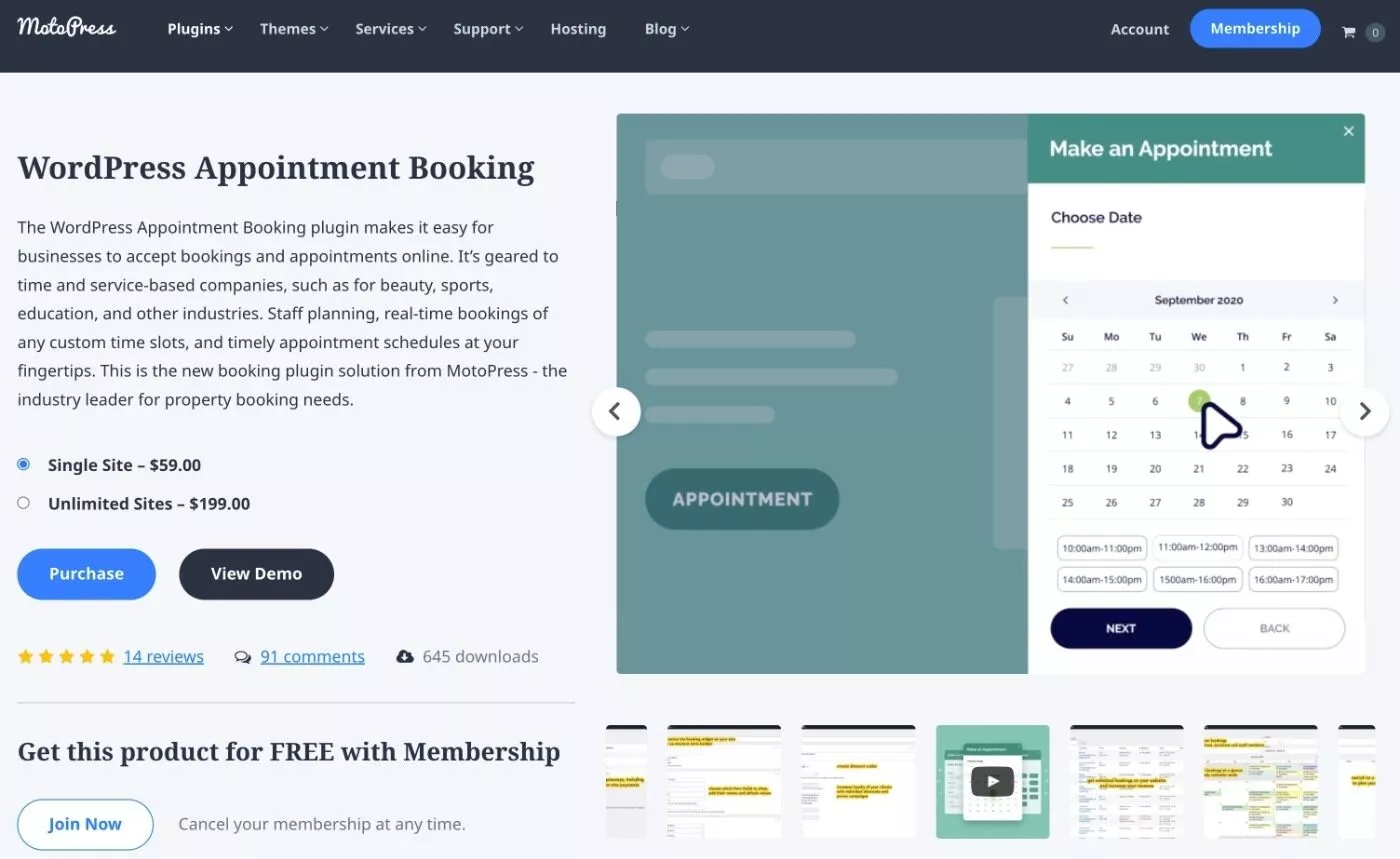
ตามชื่อที่แนะนำ จุดเน้นหลักของปลั๊กอิน WordPress นัดหมาย MotoPress คือการช่วยให้คุณยอมรับการนัดหมายและการจองออนไลน์
มันสามารถทำงานได้ดีสำหรับธุรกิจตามเวลาหรือธุรกิจบริการทุกประเภท ต่อไปนี้คือตัวอย่างทั่วไปบางส่วน ( แม้ว่าจะไม่ใช่รายการที่สมบูรณ์ก็ตาม ):
- ร้านทำผม
- สปาและสถานเสริมความงามอื่นๆ
- ผู้ให้บริการด้านสุขภาพ (แพทย์ ทันตแพทย์ นักบำบัด ฯลฯ)
- สิ่งอำนวยความสะดวกด้านกีฬา ( เช่น สนามเทนนิสให้เช่า )
- เช่าอุปกรณ์รายชั่วโมง ( เช่น เช่าเรือคายัคเพื่อทำธุรกิจในทะเลสาบ )
- สิ่งอำนวยความสะดวกด้านการศึกษา
- โค้ชส่วนตัวหรือติวเตอร์
หากคุณมีโรงแรมหรือที่พักให้เช่าที่มีการจองเต็มวัน/คืน ผู้พัฒนายังมี ปลั๊กอิน MotoPress Hotel Booking แยก ต่างหาก
โดยธรรมชาติแล้ว เครื่องมือการจองที่ดีนั้นต้องการความยืดหยุ่นอย่างมากเมื่อพูดถึงคุณสมบัติและตัวเลือกการกำหนดค่า ดังนั้นเรามาพูดถึงรายละเอียดที่สำคัญในการจองนัดหมายของ MotoPress
การชำระเงินออนไลน์หรือการชำระเงินด้วยตนเอง
ในการเรียกเก็บเงินสำหรับการชำระเงินของคุณ ปลั๊กอินช่วยให้คุณยอมรับการชำระเงินออนไลน์ผ่าน PayPal, Stripe (และตัวเลือกที่เกี่ยวข้อง เช่น Bancontact, SEPA Direct Debit และอื่นๆ อีกมากมาย) หรือการโอนเงินผ่านธนาคารโดยตรง
คุณยังสามารถเพิ่มตัวเลือก “ชำระเงินเมื่อมาถึง” ที่ให้คุณรับการชำระเงินผ่านระบบการชำระเงินด้วยตนเอง (เช่น เงินสดหรือระบบ POS ปกติของคุณ)
ปลั๊กอินยังมีคุณลักษณะในตัวที่จะช่วยให้คุณสร้างคูปองได้ รวมถึงการจำกัดคูปองสำหรับบริการบางอย่าง และการตั้งค่าวันหมดอายุ/โควต้า
หากคุณต้องการความยืดหยุ่นมากขึ้น ยังมีปลั๊กอินเสริมที่ช่วยให้คุณใช้ WooCommerce สำหรับการชำระเงิน ซึ่งจะปลดล็อกตัวเลือกการชำระเงินมากมายใน WooCommerce
บริการและการจัดการช่วงเวลา
ในการกำหนดค่าสิ่งที่ลูกค้าสามารถจองได้ ปลั๊กอินจะให้คุณเพิ่มบริการได้ไม่จำกัดทุกประเภท
คุณสามารถกำหนดระยะเวลาที่กำหนดเองสำหรับแต่ละบริการ และยังเพิ่มช่วงบัฟเฟอร์ก่อนหรือหลังการนัดหมายเพื่อพิจารณาเวลาเตรียมการที่จำเป็น
สำหรับบริการที่อนุญาตให้ใช้หลายคน คุณยังสามารถระบุความสามารถในการให้บริการเพื่อกำหนดจำนวนคนที่ผู้จองสามารถนำไปด้วยได้ หากคุณทำเช่นนั้น คุณจะมีตัวเลือกในการคูณราคาบริการด้วยจำนวนคนในกลุ่ม
การจัดการพนักงานและการจัดตารางเวลา
ปลั๊กอินยังช่วยให้คุณเพิ่มพนักงานได้ไม่จำกัด ซึ่งแต่ละบริการสามารถเชื่อมโยงกับบริการต่างๆ ได้
คุณยังสามารถกำหนดตารางเวลาแบบกำหนดเองสำหรับพนักงานแต่ละคน ซึ่งรวมถึงชั่วโมงทำงาน การพัก วันหยุดพิเศษ วันหยุด และอื่นๆ
การจัดการสถานที่หลายแห่ง
หากคุณมีสถานที่หลายแห่ง คุณจะสามารถเพิ่มสถานที่เหล่านั้นได้ เพื่อให้ลูกค้าสามารถเลือกสถานที่ที่ต้องการได้เมื่อจองบริการ
เมื่อสร้างกำหนดการของพนักงาน คุณจะสามารถเชื่อมโยงชั่วโมงทำงานของพวกเขากับสถานที่เฉพาะได้ หากพนักงานแบ่งเวลาระหว่างสถานที่ต่างๆ ก็ตั้งค่าได้ง่ายเช่นกัน
ตัวช่วยสร้างการจองที่ใช้งานง่ายสำหรับลูกค้า
ในการผูกทุกอย่างเข้าด้วยกัน MotoPress Appointment Booking มีวิซาร์ดการจองส่วนหน้าที่เป็นมิตรต่อผู้ใช้ ซึ่งช่วยให้ลูกค้าสามารถจองบริการพร้อมกับตำแหน่งที่ต้องการและพนักงาน (ถ้ามี)
แบบฟอร์มการจองจะปรับให้เข้ากับการออกแบบธีมของคุณโดยอัตโนมัติ และคุณยังสามารถเชื่อมโยงแบบฟอร์มกับบริการ/พนักงาน/สถานที่เฉพาะได้
คุณยังสามารถปรับแต่งชื่อฟิลด์ทั้งหมดในวิดเจ็ตการจอง เพื่อให้คุณสามารถปรับข้อความที่คุณเห็นในภาพหน้าจอด้านล่าง
นี่คือขั้นตอนแรก:
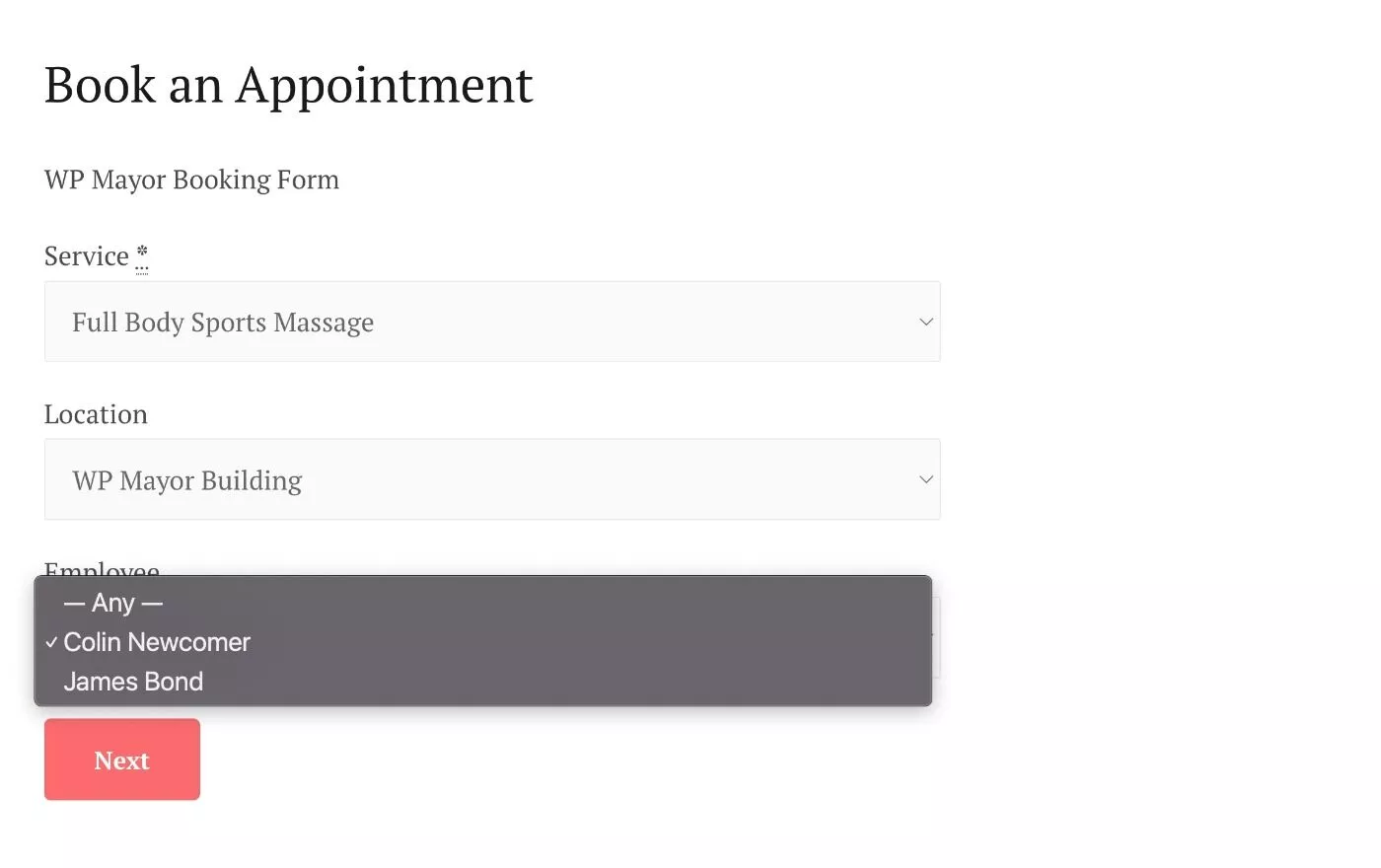
ในขั้นตอนต่อไป พวกเขาสามารถเลือกวันที่และเวลา:
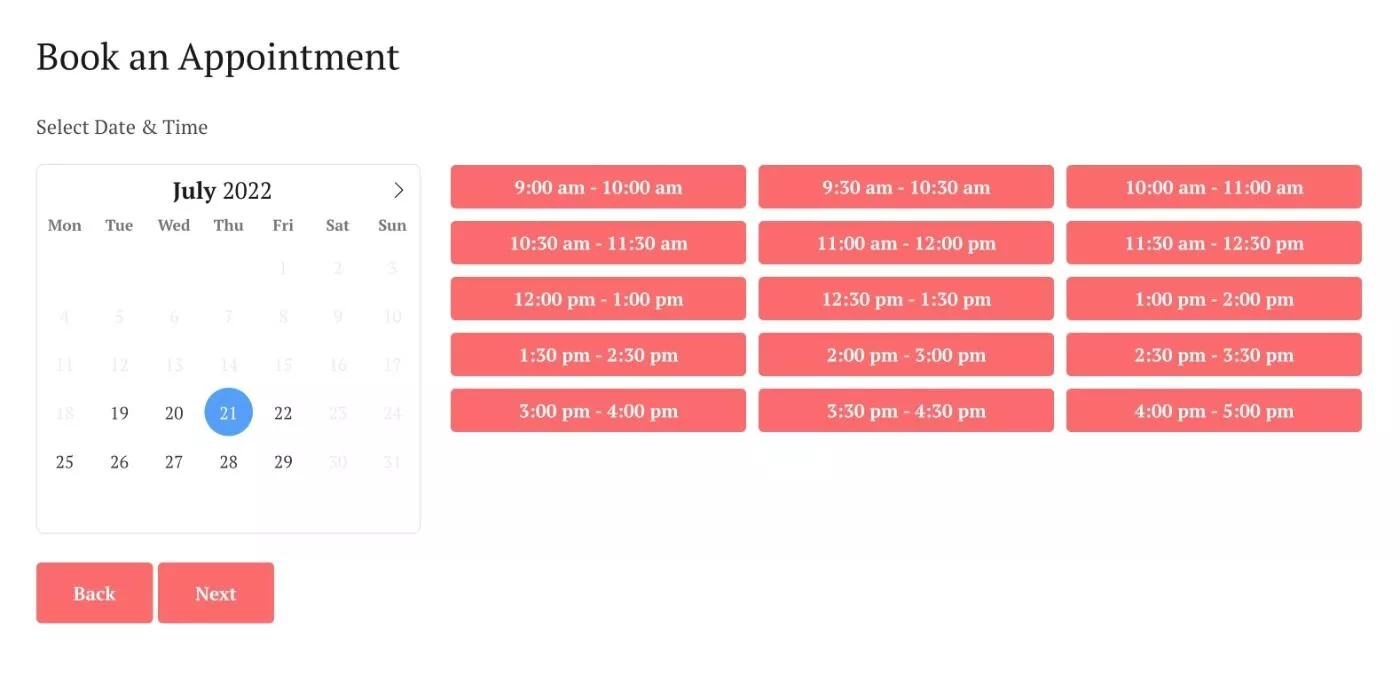
จากนั้นพวกเขาจะเห็นสรุปพร้อมกับตัวเลือกในการเลือกจำนวนคนที่เข้าร่วม (ถ้ามี):
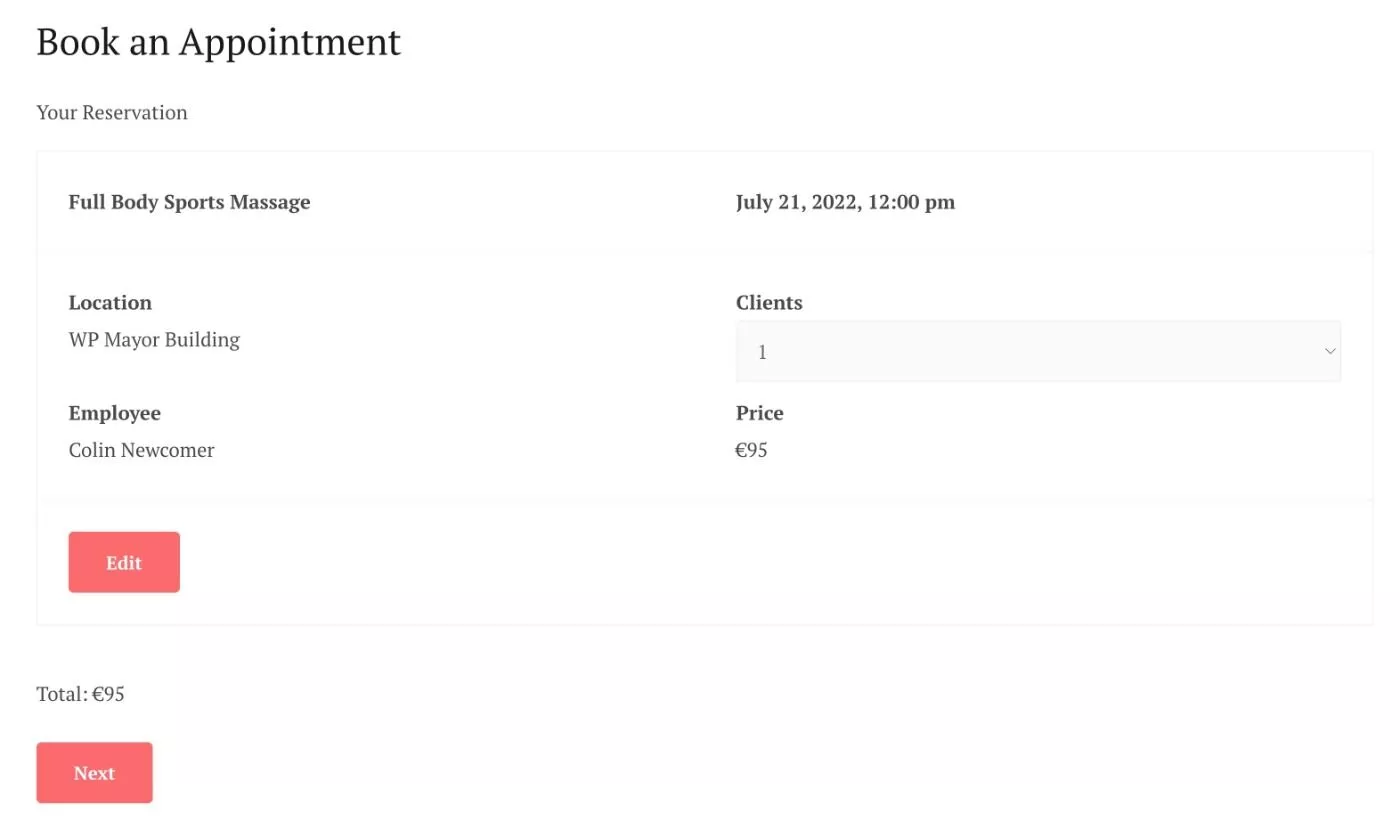
จากนั้น พวกเขาสามารถป้อนรายละเอียด และหากเปิดใช้งาน ให้ชำระเงินออนไลน์:
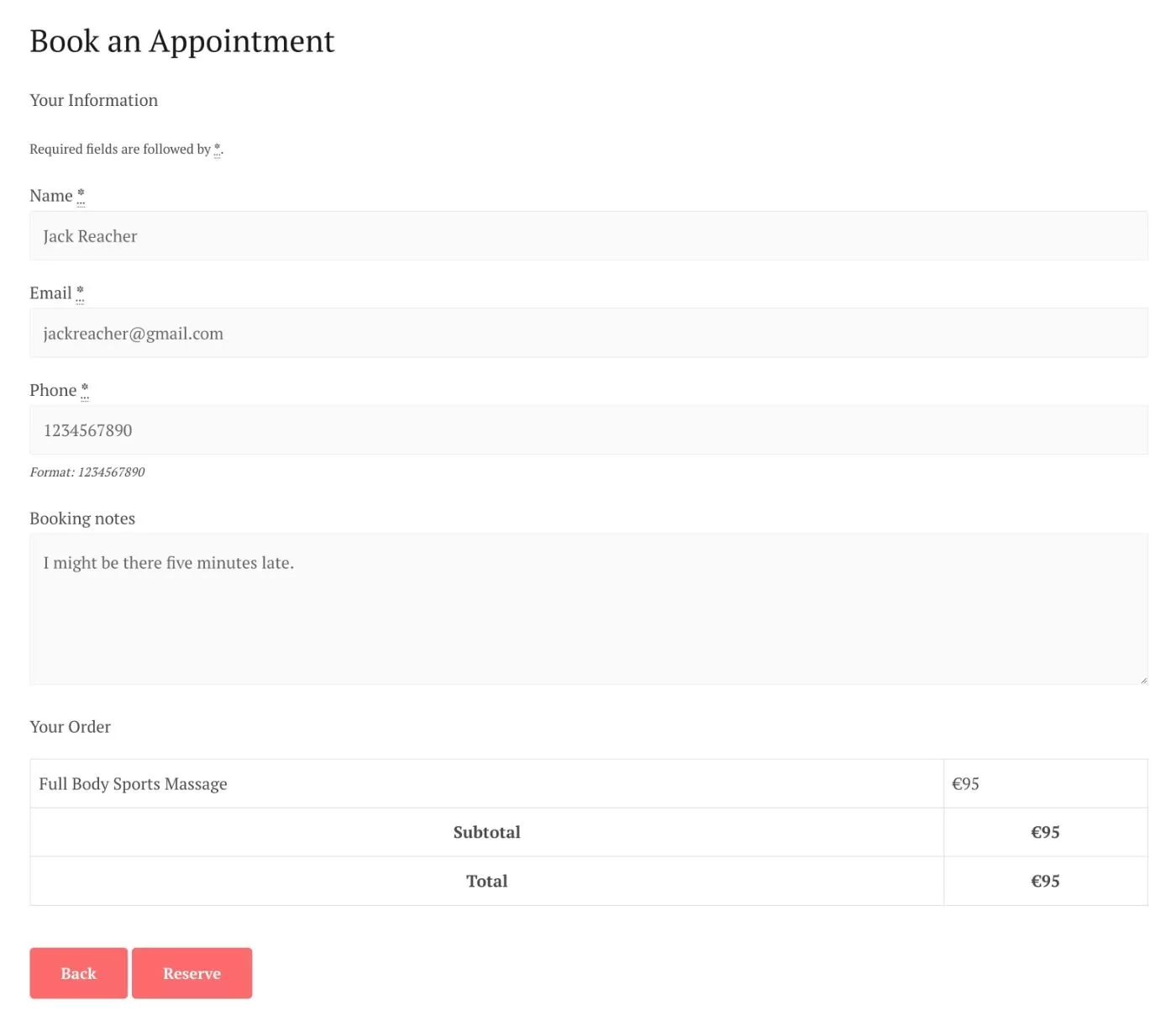
หากต้องการ คุณยังสามารถให้ตัวเลือกแก่ลูกค้าในการจองบริการหลายรายการในธุรกรรมเดียวกันได้
การทำงานนี้เหมือนกับร้านค้าอีคอมเมิร์ซ ซึ่งลูกค้าสามารถเพิ่มบริการต่างๆ ลงใน "รถเข็น" ของตน ( เพื่อพูดได้ ) แล้วจองบริการเหล่านั้นทั้งหมดพร้อมกัน
การจัดการแบ็กเอนด์ที่ง่าย
คุณและพนักงานของคุณมีสองวิธีหลักในการจัดการการนัดหมาย
ขั้นแรก คุณสามารถดูปฏิทินการจองในแดชบอร์ดของ WordPress คุณยังสามารถสร้างบัญชี WordPress สำหรับพนักงานแต่ละคนเพื่อให้พนักงานดูการนัดหมายของตนเองได้จากแดชบอร์ด WordPress:
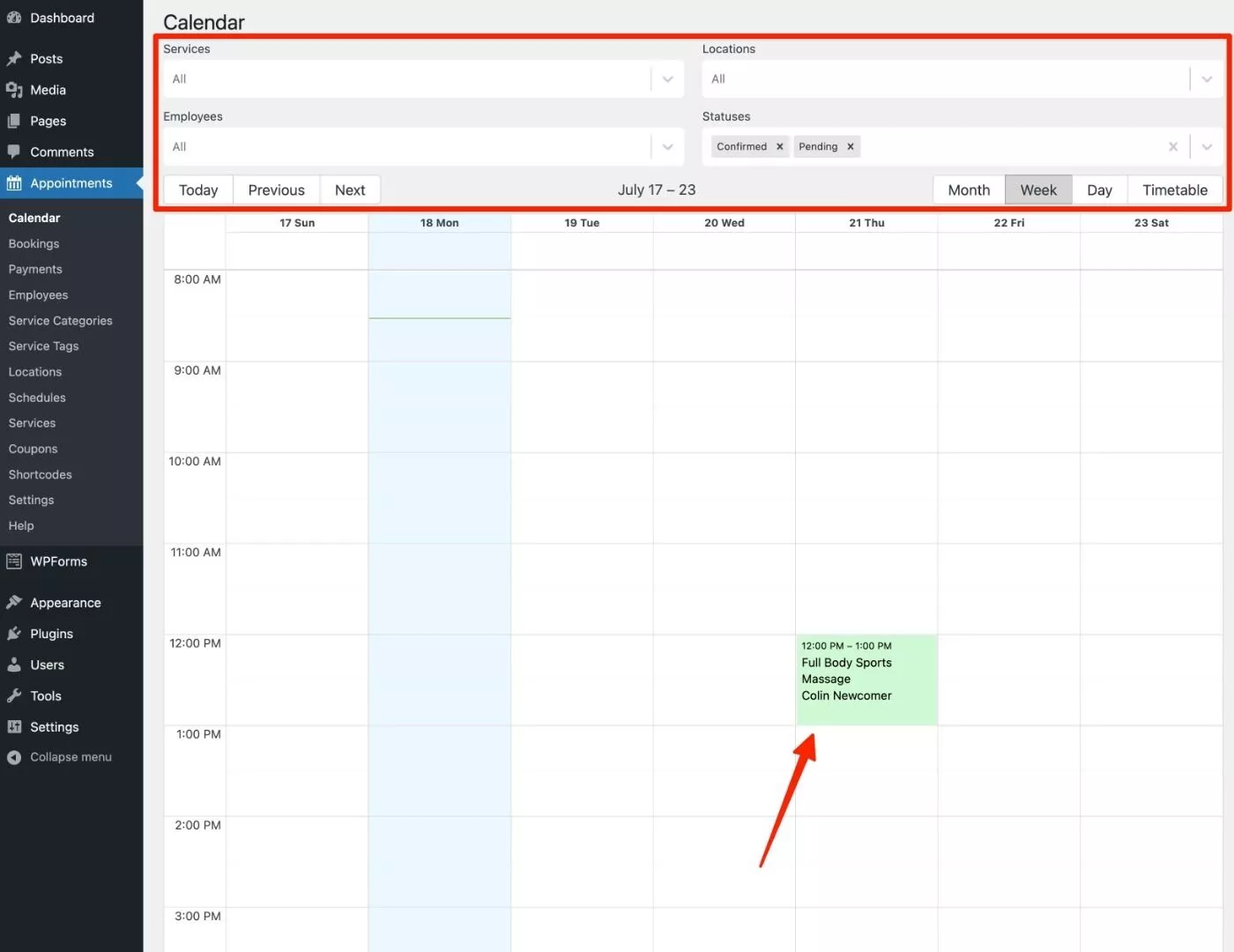
คุณยังสามารถดูรายการจองในแดชบอร์ดนอกเหนือจากมุมมองปฏิทิน:
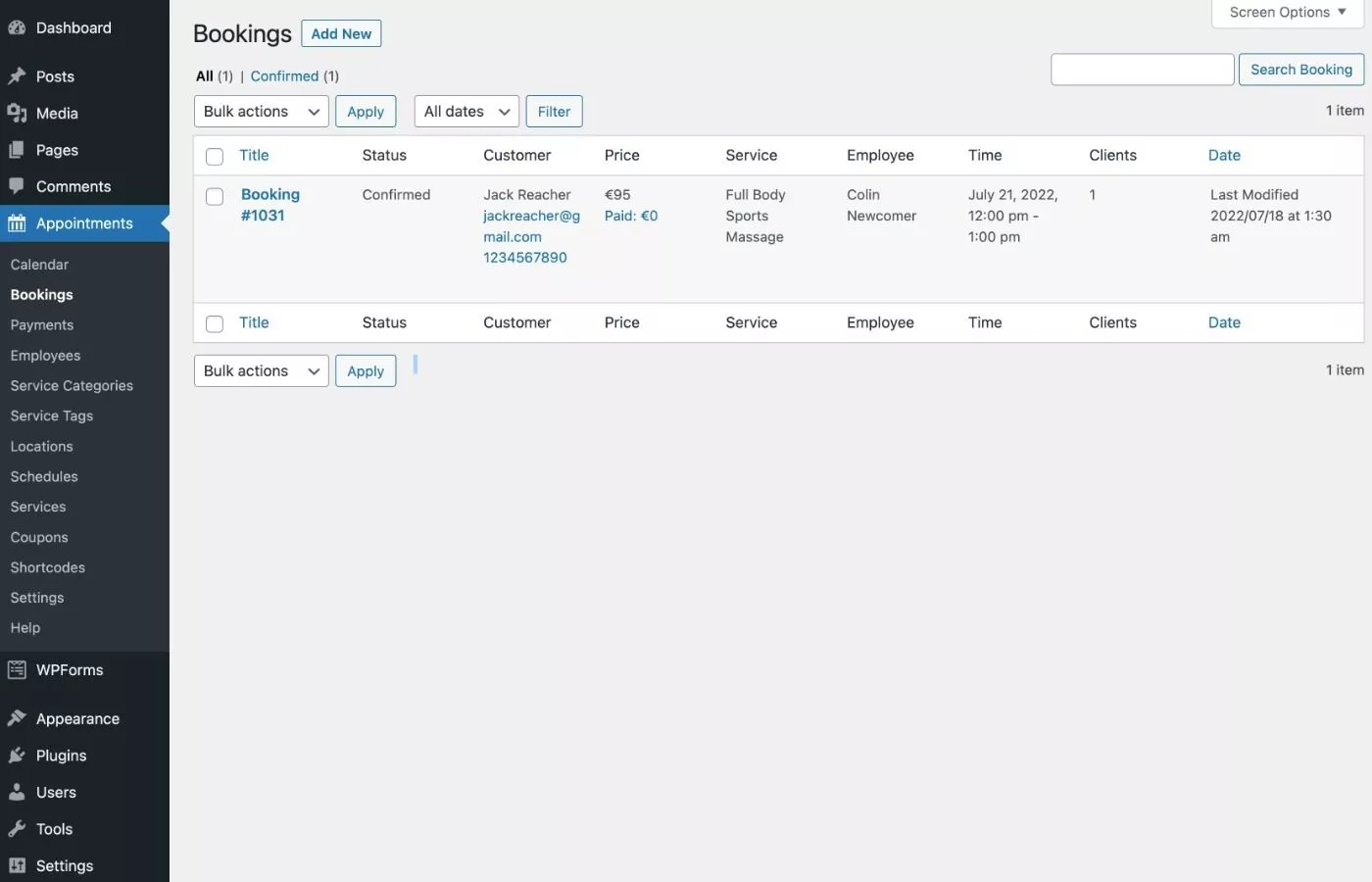
ประการที่สอง คุณยังสามารถตั้งค่าการซิงค์ Google ปฏิทินเพื่อให้คุณ (และพนักงานทั้งหมด) สามารถดูการนัดหมายใน Google ปฏิทินได้โดยอัตโนมัติ
วิธีตั้งค่าการจองนัดหมาย MotoPress
เมื่อคุณทราบคุณสมบัติหลักบางประการแล้ว มาดูกันว่าการใช้ปลั๊กอินการจองนัดหมายของ MotoPress บนไซต์ของคุณเป็นอย่างไร
เมื่อคุณเปิดใช้งานปลั๊กอิน คุณจะได้รับการตั้งค่าต่างๆ มากมายภายใต้แท็บ การนัดหมาย ในแถบด้านข้าง ซึ่งคุณสามารถกำหนดค่าทุกอย่างได้:

คงจะดีถ้าปลั๊กอินให้คำแนะนำเล็กๆ น้อยๆ ในแดชบอร์ดเกี่ยวกับสิ่งที่ต้องทำก่อน แต่ฉันสามารถค้นหาคู่มือการเริ่มต้นฉบับย่อในเอกสารประกอบได้ ขอแนะนำให้กำหนดค่าสิ่งต่าง ๆ ตามลำดับนี้:
- กำหนดการตั้งค่าพื้นฐาน
- เพิ่มพนักงาน
- เพิ่มสถานที่
- กำหนดตารางเวลาพนักงาน
- เพิ่มบริการ
- จัดบริการ
- แสดงเนื้อหาการจองด้วยบล็อก/รหัสย่อ
เรามาทำตามลำดับที่แนะนำกัน...
กำหนดการตั้งค่าพื้นฐาน
ในการเริ่มต้น คุณจะต้องกำหนดการตั้งค่าพื้นฐานของปลั๊กอิน ซึ่งคุณสามารถเข้าถึงได้โดยไปที่ การนัดหมาย → การตั้งค่า
มีสี่แท็บที่นี่ ซึ่งแต่ละแท็บมีข้อมูลสำคัญบางประการ:
- ทั่วไป – การตั้งค่าพื้นฐาน เช่น ขั้นตอนเวลาเริ่มต้นและดูว่าผู้คนสามารถจองบริการหลายรายการพร้อมกันได้หรือไม่
- อีเมล – เปิด/ปิดอีเมลบางฉบับเพื่อส่งถึงลูกค้าและปรับแต่งเนื้อหา เช่น การยืนยันการจอง
- การชำระเงิน – ตั้งค่าเกตเวย์การชำระเงินอย่างน้อยหนึ่งรายการ และกำหนดการตั้งค่าอื่นๆ ที่เกี่ยวข้องกับการชำระเงิน
- บูรณาการ – ตั้งค่าการซิงค์ Google ปฏิทิน
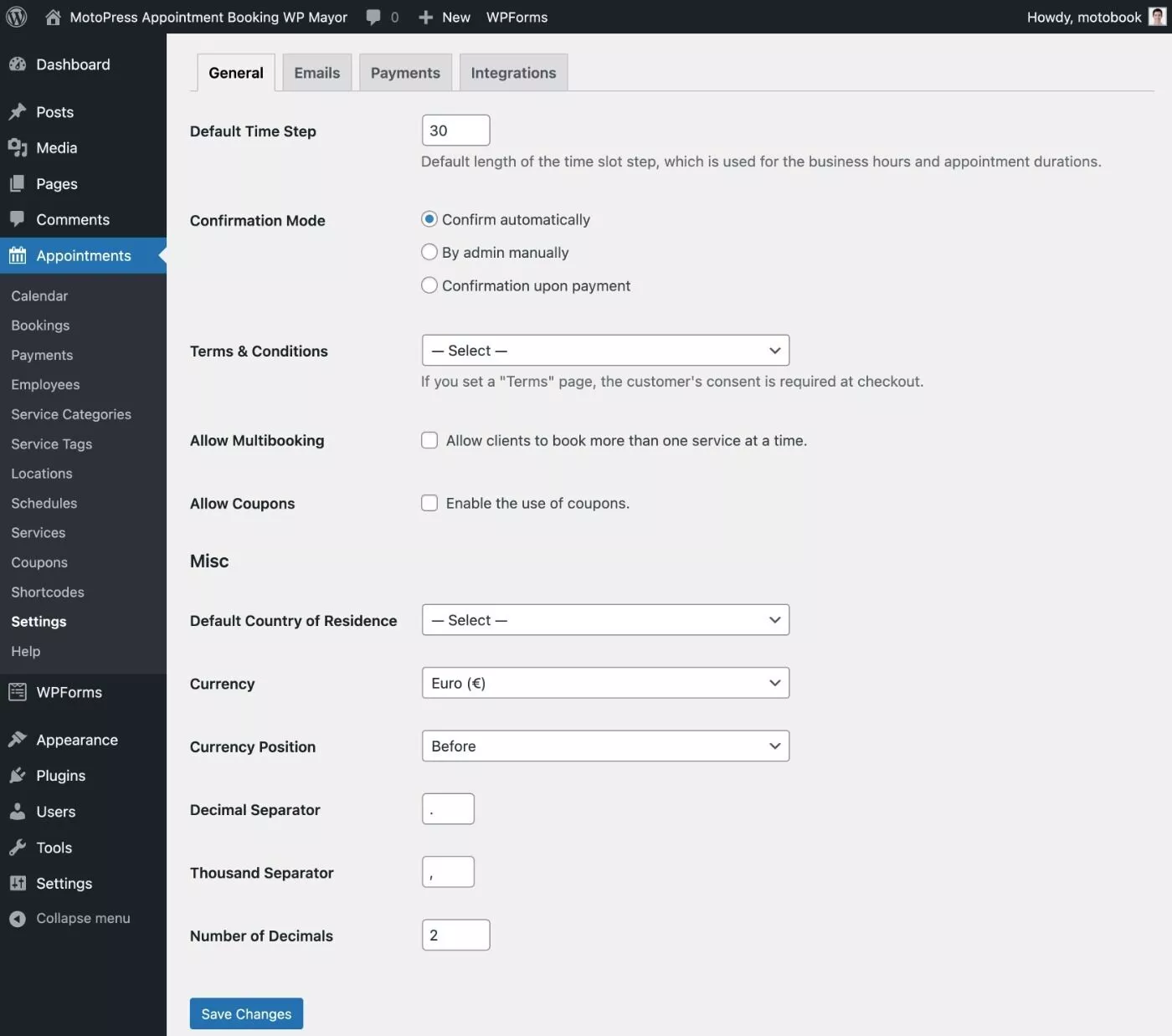
เพิ่มพนักงาน
เมื่อคุณกำหนดการตั้งค่าพื้นฐานแล้ว คุณจะต้องตั้งค่าพนักงานของคุณ ซึ่งเป็นบุคคลอย่างน้อยหนึ่งคนที่จะให้บริการ

ไม่มีฟิลด์ที่กำหนดไว้ล่วงหน้าที่นี่ คุณสามารถเพิ่มป้ายกำกับของคุณเองเพื่อรวบรวมข้อมูลเกี่ยวกับพนักงานแต่ละคน ซึ่งให้ความยืดหยุ่นได้ดี
แม้ว่าจะมีการตั้งค่าเพิ่มเติมอยู่บ้าง แต่จริงๆ แล้วฉันชอบวิธีนี้กับปลั๊กอินอื่นๆ ที่อาจบังคับให้คุณเข้าสู่ฟิลด์ที่กำหนดไว้ล่วงหน้า
ตัวอย่างเช่น คุณสามารถรวบรวมใบรับรอง ความเชี่ยวชาญ และอื่นๆ
คุณยังได้รับการผสานรวมที่มีประโยชน์สองอย่าง:
- คุณสามารถเชื่อมต่อพนักงานกับบัญชี WordPress เพื่อให้สามารถเข้าถึงปฏิทินของตนเองได้จากแดชบอร์ด
- คุณสามารถซิงค์พนักงานคนนี้กับ Google ปฏิทินของพวกเขาเอง
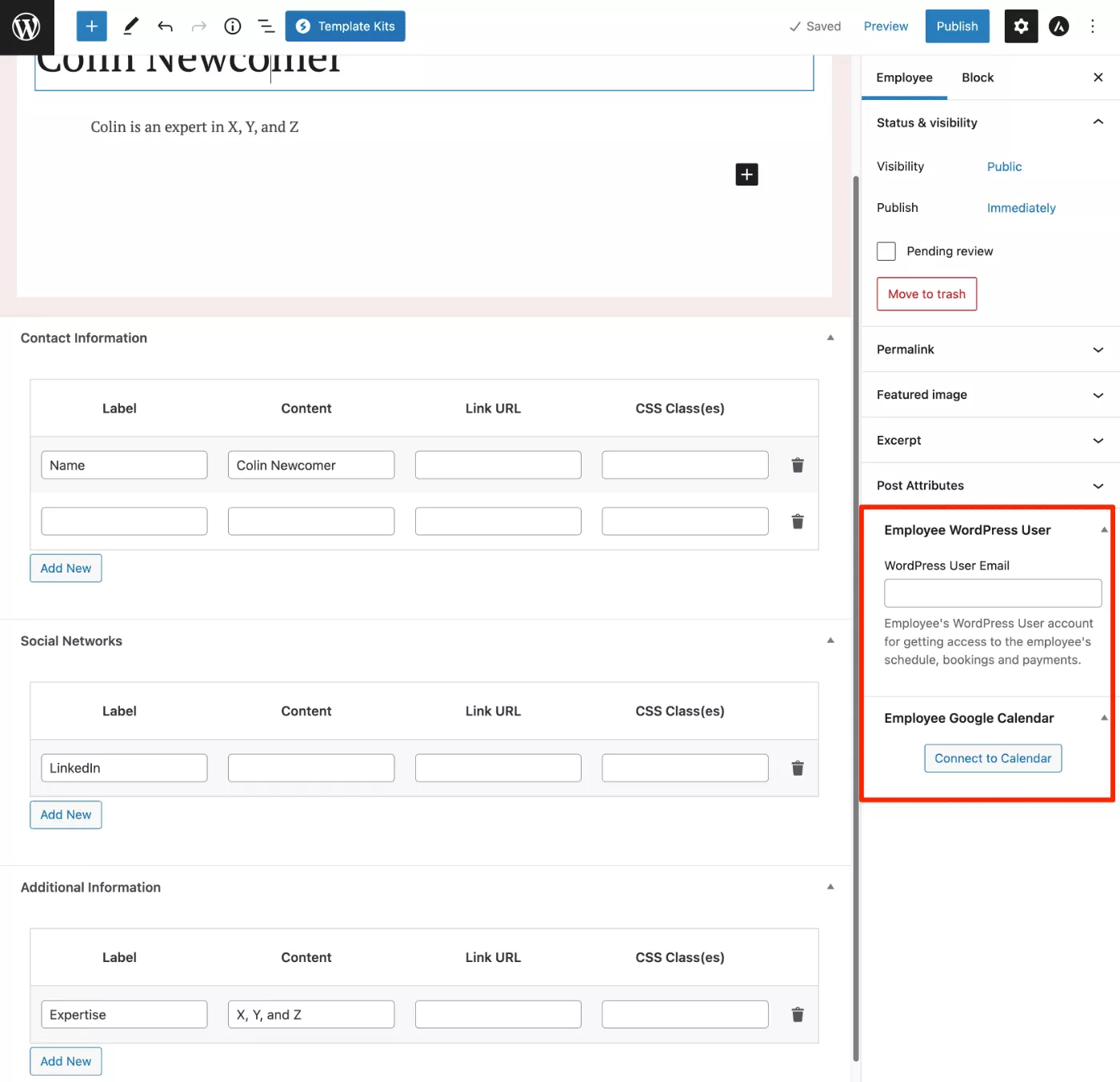
เพิ่มสถานที่
ถัดไป คุณจะต้องเพิ่มตำแหน่งของคุณ ซึ่งเป็นสถานที่ให้บริการของคุณอย่างน้อยหนึ่งแห่ง
นี่เพิ่งเปิดตัวแก้ไขมาตรฐานซึ่งคุณสามารถเพิ่มชื่อและคำอธิบายได้:
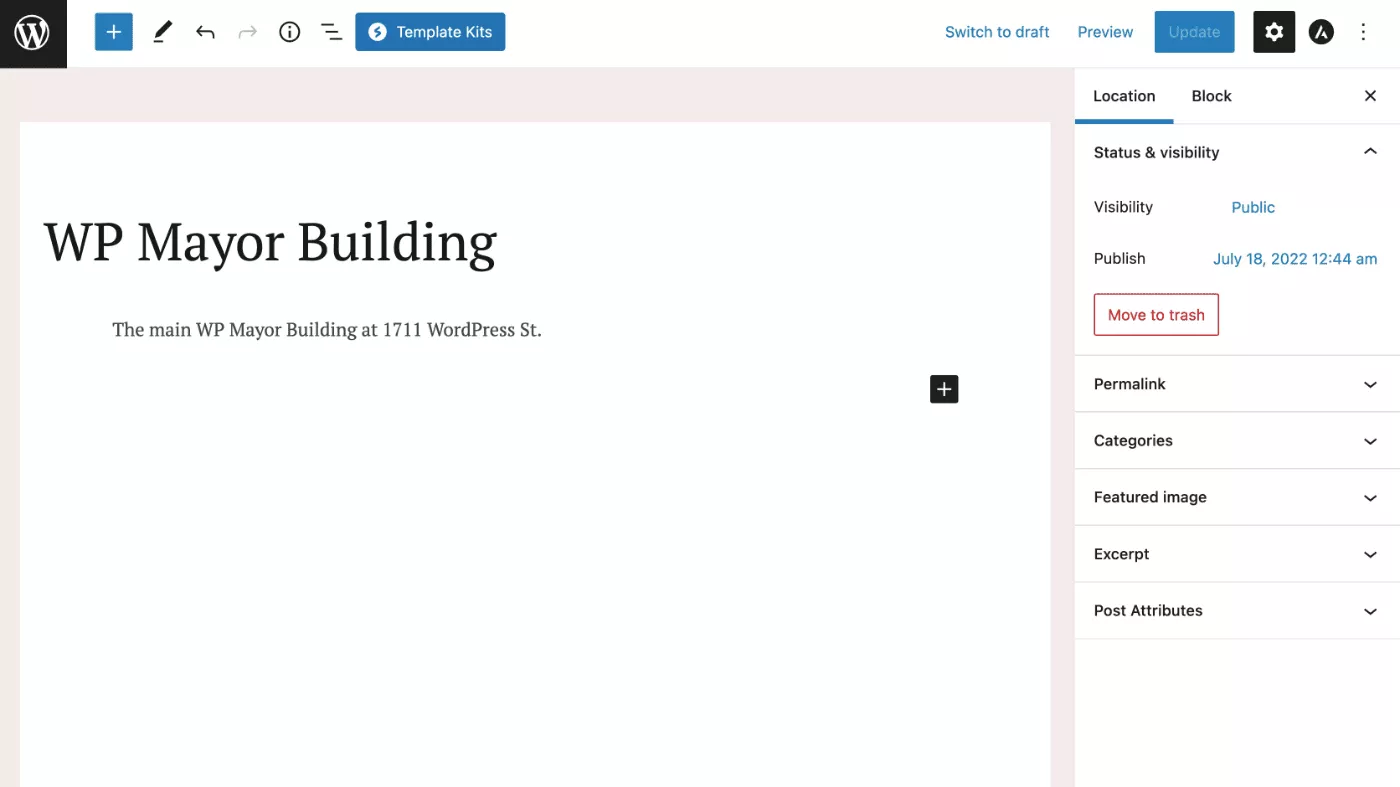
ตั้งค่าตารางเวลาพนักงาน
ตอนนี้คุณสามารถตั้งค่ากำหนดการของพนักงานสำหรับสถานที่แต่ละแห่งที่คุณได้เพิ่มไว้
เมื่อคุณเพิ่มกำหนดการ คุณสามารถเลือกพนักงานสำหรับกำหนดการนี้เพื่อสมัครพร้อมกับอาคารหลักของพวกเขา ( คุณยังสามารถตั้งค่ากำหนดการสำหรับอาคารต่างๆ ได้)
จากนั้นคุณสามารถตั้งค่าตารางเวลาทั่วไปพร้อมกับวันหยุดของพนักงานและวันทำงานที่กำหนดเองได้ ตัวอย่างเช่น คุณสามารถใช้ตารางวันหยุดเพื่อพิจารณาวันหยุดพักผ่อนหรือวันหยุด
เมื่อเพิ่มลงในตารางเวลา คุณสามารถระบุทั้งชั่วโมงที่พนักงานทำงานและชั่วโมงที่พนักงานไม่ได้ทำงาน (เช่น ช่วงพักกลางวัน):
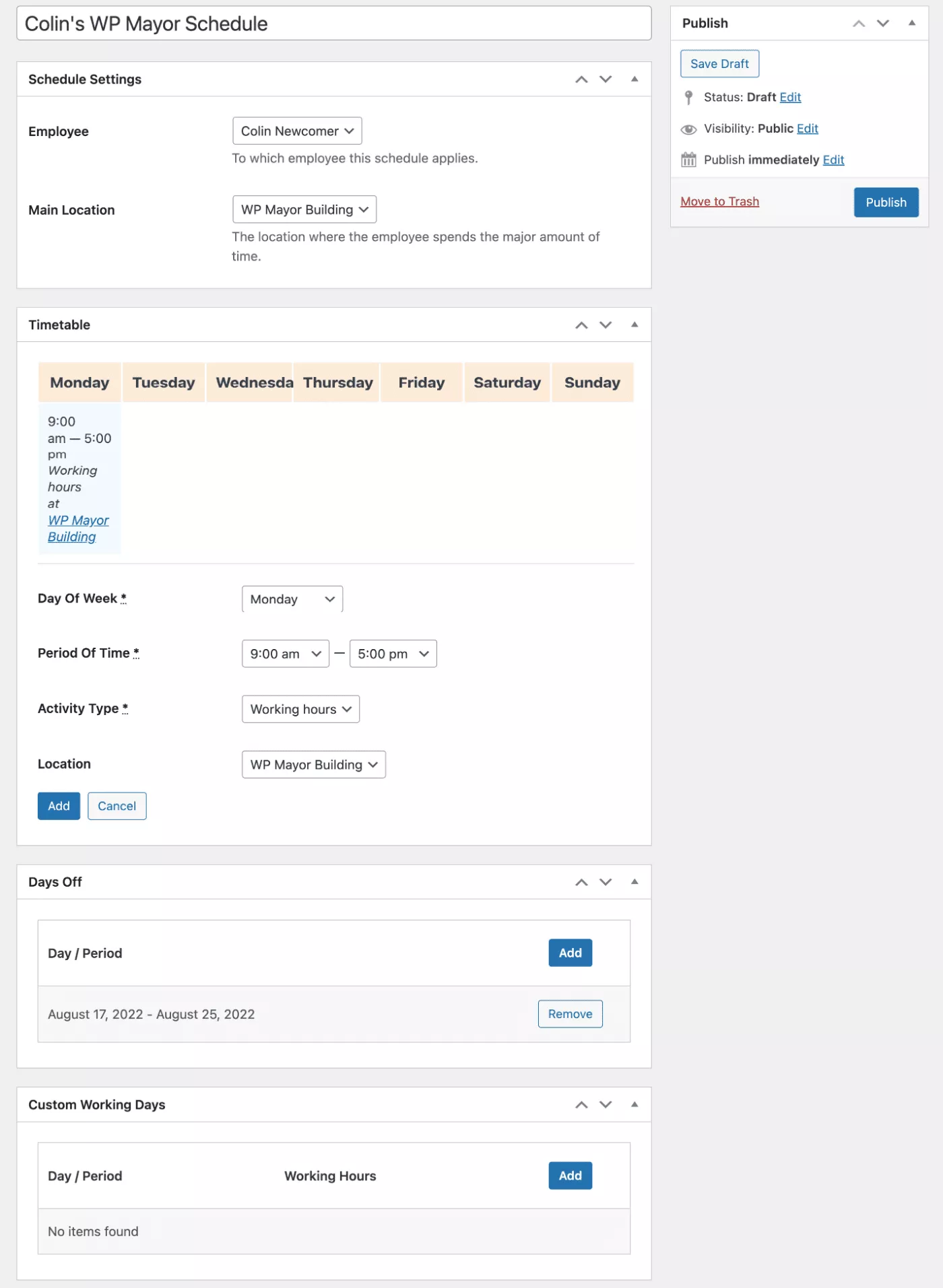
เพิ่มบริการ
เมื่อคุณกำหนดค่าพนักงานและที่ตั้งของคุณแล้ว คุณก็พร้อมที่จะเริ่มเพิ่มบริการที่สามารถจองได้
ขั้นแรก คุณอาจต้องการตั้งค่าหมวดหมู่บริการและแท็ก ซึ่งใช้อินเทอร์เฟซอนุกรมวิธาน WordPress ปกติ:
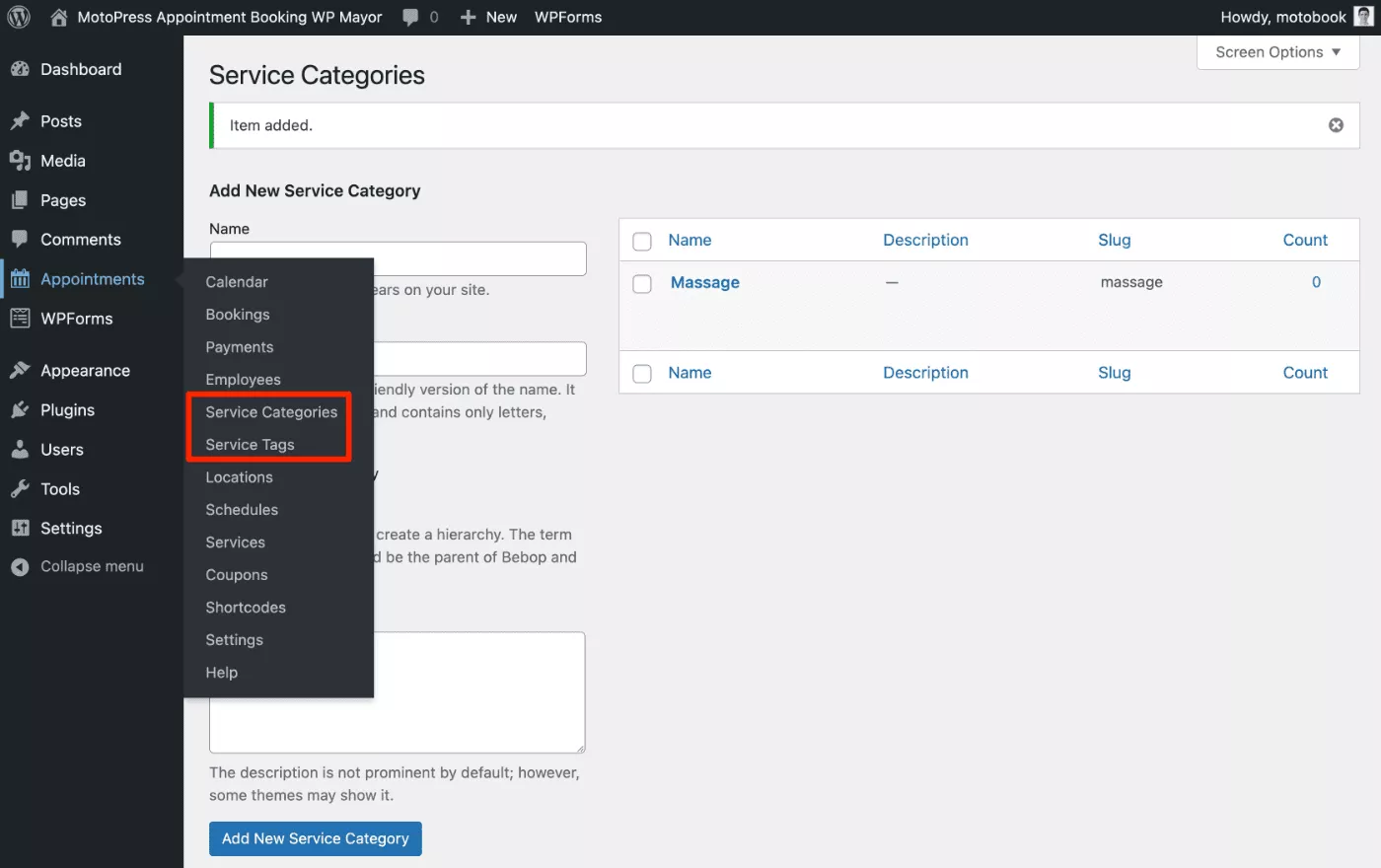
จากนั้นคุณสามารถเพิ่มบริการของคุณโดยใช้ตัวแก้ไข WordPress ปกติพร้อมกับการตั้งค่าแบบกำหนดเองที่ด้านล่าง
คุณสามารถใช้การตั้งค่าเหล่านี้เพื่อ:
- ตั้งราคา.
- เพิ่มระยะเวลาและเวลาบัฟเฟอร์ที่จำเป็น
- กำหนดเวลานำขั้นต่ำ เช่น คนต้องจองล่วงหน้าอย่างน้อยสองวัน
- เพิ่มความจุขั้นต่ำและสูงสุดรวมทั้งว่าจะคูณราคาด้วยจำนวนคนหรือไม่
- มอบหมายให้พนักงานใช้บริการนี้
นอกจากนี้ยังมีฟีเจอร์ที่เยี่ยมมากที่ให้คุณปรับรายละเอียดของบริการในระดับต่อพนักงานได้ ตัวอย่างเช่น คุณสามารถเปลี่ยนราคา ระยะเวลา หรือความสามารถตามพนักงาน

อย่างไรก็ตาม สิ่งหนึ่งที่คุณไม่สามารถทำได้คือเชื่อมโยงบริการกับสถานที่เฉพาะโดยตรง คุณสามารถทำสิ่งนี้ได้ทางอ้อมผ่านการตั้งค่าของพนักงาน แต่คุณอาจประสบปัญหาหากพนักงานทำงานทั้งสองแห่ง แต่สามารถให้บริการเฉพาะในที่เดียวเท่านั้น ฉันสงสัยว่าสิ่งนี้จะส่งผลกระทบต่อคนส่วนใหญ่เนื่องจากเป็นสถานการณ์จำลอง
แสดงเนื้อหาการจอง
เพื่อดำเนินการให้เสร็จสิ้น คุณต้องเลือกตำแหน่งที่จะแสดงเนื้อหาที่เกี่ยวข้องกับการจองของคุณที่ส่วนหน้า ซึ่งรวมถึง:
- แบบฟอร์มการจอง
- รายชื่อพนักงาน
- รายการสถานที่
- รายการบริการ
- เป็นต้น
ในการทำเช่นนี้ ปลั๊กอินช่วยให้คุณใช้ทั้งบล็อกและรหัสย่อ ซึ่งดีมาก
ที่นี่ คุณสามารถดูบล็อกทั้งหมดที่ปลั๊กอินมอบให้คุณ:
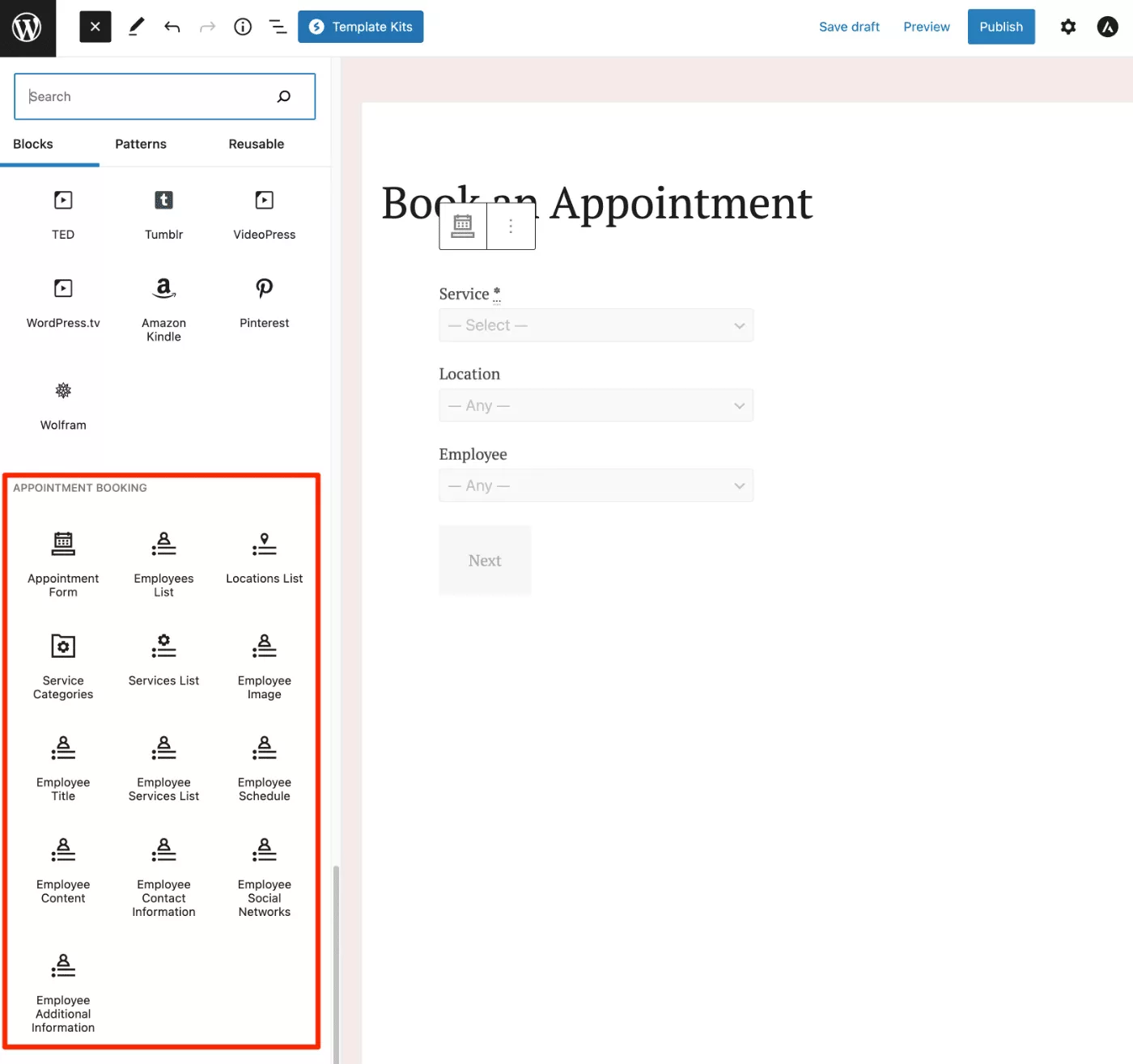
คุณจะเห็นว่าคุณมีตัวเลือกมากมายที่ไม่เพียงแต่แสดงแบบฟอร์มการจอง แต่ยังแสดงข้อมูลที่เกี่ยวข้องอื่นๆ ด้วย
แต่ละบล็อกยังให้การตั้งค่าจำนวนมากแก่คุณ
ตัวอย่างเช่น ในแบบฟอร์มการจอง คุณสามารถเลือกใช้แบบฟอร์มนั้นสำหรับพนักงาน บริการ และ/หรือสถานที่ที่ระบุเท่านั้น ซึ่งให้ตัวเลือกแก่คุณในการสร้างแบบฟอร์มการจองเฉพาะในระดับต่างๆ:
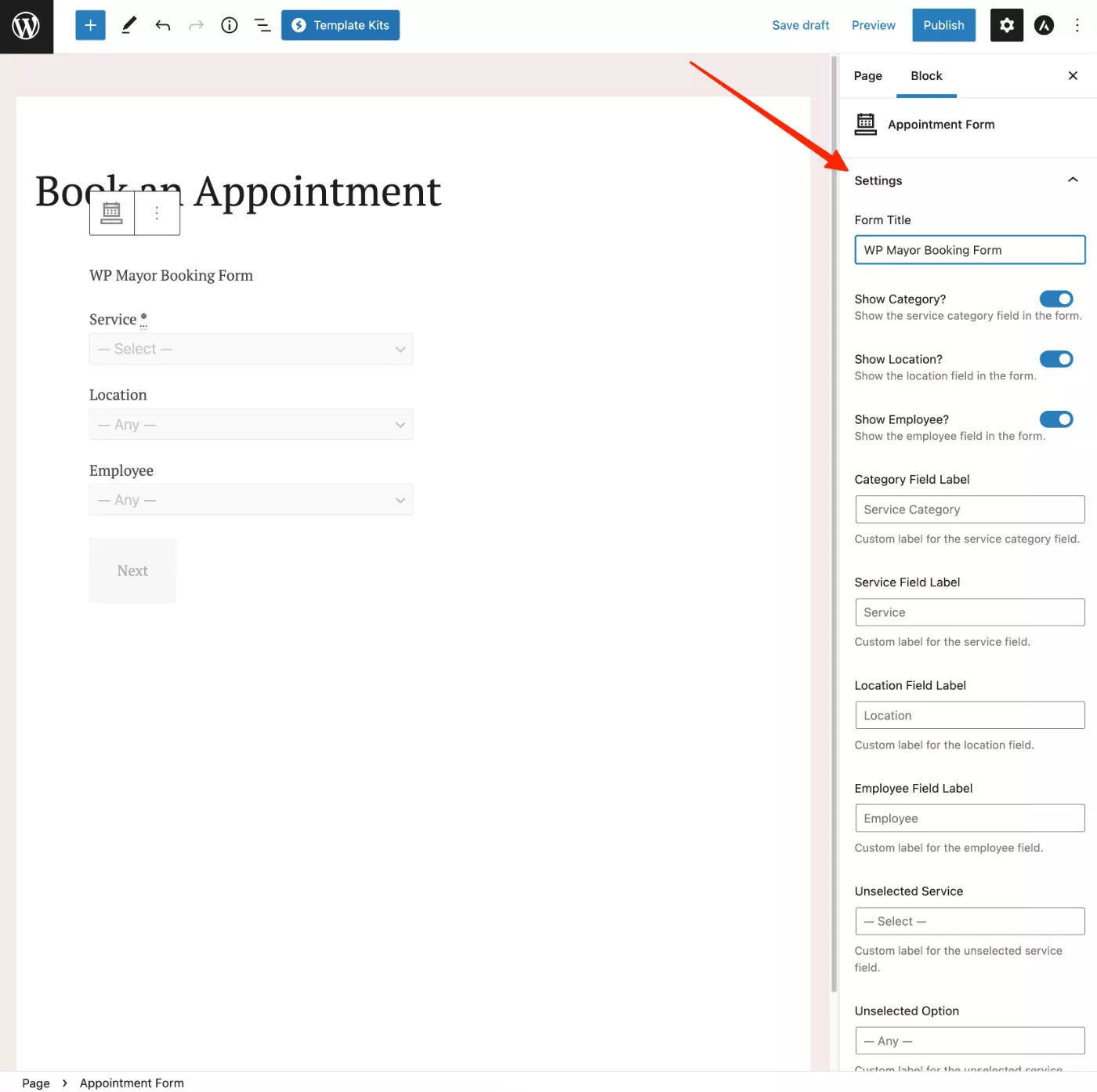
และนั่นก็เพียงพอแล้วในแง่ของการตั้งค่าแพลตฟอร์มการจองของคุณ!
ราคาจองนัดหมาย MotoPress
สำหรับกรณีการใช้งานทั่วไป มีปลั๊กอินเวอร์ชันฟรีที่ใช้งานได้ดีที่ WordPress.org ชื่อ Appointment Booking Lite
ข้อจำกัดหลักของปลั๊กอินฟรีคือไม่มีฟังก์ชันการชำระเงินออนไลน์ ดังนั้น หากคุณต้องการรับการชำระเงินออนไลน์ผ่าน Stripe, PayPal หรือการโอนเงินผ่านธนาคารโดยตรง คุณจะต้องอัปเกรดเป็นเวอร์ชันพรีเมียม
หากคุณทำเช่นนั้น มีตัวเลือกราคาสองแบบ ซึ่งทั้งสองตัวเลือกนี้มีคุณสมบัติทั้งหมด:
- ใบอนุญาตไซต์ เดียว – $59
- ใบอนุญาตเว็บไซต์ไม่ จำกัด – $199
หากคุณต้องการทดสอบคุณสมบัติระดับพรีเมียม คุณสามารถสร้างการสาธิตฟรีบนไซต์ที่ทำงานได้อย่างสมบูรณ์
นอกจากนี้คุณยังสามารถเข้าถึงได้โดยเป็นส่วนหนึ่งของ MotoPress Club ซึ่งให้คุณเข้าถึงปลั๊กอินและธีมของนักพัฒนาทั้งหมดได้ในราคา 299 ดอลลาร์ ( การสนับสนุน/อัปเดตหนึ่งปี ) หรือ 799 ดอลลาร์ ( การสนับสนุน/อัปเดตตลอดชีพ )
หรืออีกทางเลือกหนึ่งคือซื้อชุดรูปแบบการนัดหมายเฉพาะของ MotoPress ซึ่งมีราคา 79 เหรียญต่อชุด ให้ชัดเจน – ปลั๊กอินจองนัดหมาย MotoPress จะทำงานกับ ธีม WordPress ใดก็ได้
อย่างไรก็ตาม หากคุณยังไม่ได้เลือกธีม ธีมเฉพาะสามารถให้คุณค่าที่ดี เนื่องจากมีปลั๊กอินโดยไม่มีค่าใช้จ่ายเพิ่มเติม
ดังนั้น แทนที่จะซื้อ เพียง ปลั๊กอินในราคา $59 คุณจะได้รับทั้งธีมและปลั๊กอินในราคา $79 ซึ่งหมายความว่าโดยพื้นฐานแล้วคุณมีค่าใช้จ่ายเพียง $20
คุณสามารถเรียกดูธีมเหล่านั้นทั้งหมดได้ที่นี่
ความคิดสุดท้ายเกี่ยวกับการจองนัดหมาย MotoPress
โดยรวมแล้ว MotoPress Appointment Booking ช่วยให้คุณเริ่มรับการนัดหมายบนไซต์ WordPress ของคุณได้อย่างง่ายดาย แต่ยืดหยุ่นได้
ฉันชอบที่มันรวมเข้ากับอินเทอร์เฟซ WordPress ดั้งเดิมให้มากที่สุด เพราะมันทำให้ง่ายต่อการเริ่มต้นและใช้งาน
ยังดีที่ปลั๊กอินได้รวมบล็อกไว้ เนื่องจากทำให้ง่ายต่อการตั้งค่าเนื้อหาส่วนหน้าทั้งหมดของคุณ ( หรือคุณยังสามารถใช้รหัสย่อได้หากคุณใช้ตัวแก้ไขรุ่นเก่ากว่า )
ในแง่ของความยืดหยุ่น ดูเหมือนว่าคุณมีปริมาณที่ดีในการจัดตั้งพนักงาน สถานที่ และบริการ
ตัวอย่างเช่น คุณสามารถเพิ่มเวลาบัฟเฟอร์ ความจุขั้นต่ำ/สูงสุด (และการเปลี่ยนแปลงราคา) และอื่นๆ ก็ยังดีที่คุณสามารถลบล้างรายละเอียดเหล่านี้สำหรับพนักงานแต่ละคนได้
หากคุณต้องการทดลองใช้ด้วยตนเอง คุณสามารถติดตั้งเวอร์ชันฟรีจาก WordPress.org เพื่อเข้าถึงคุณลักษณะส่วนใหญ่ได้
หากคุณต้องการรับการชำระเงินออนไลน์ คุณสามารถซื้อปลั๊กอินพรีเมียมแบบสแตนด์อโลนหรือซื้อหนึ่งในธีมที่รวมอยู่ในปลั๊กอินโดยไม่มีค่าใช้จ่ายเพิ่มเติม
คุณสามารถใช้ปุ่มด้านล่างเพื่อเริ่มต้น:
